
Rețeaua socială a Instagramului continuă să se dezvolte activ, să obțină toate caracteristicile noi și interesante. Una dintre cele mai recente inovații este poveștile care vă permit să împărtășiți momentele cele mai vii ale vieții voastre.
Povestiri - Funcția unică a Instagramului de rețea socială, în care utilizatorul publică ceva de genul unei prezentări de diapozitive formate din fotografii și videoclipuri. Notabilitatea acestei caracteristici este că povestea adăugată va fi complet eliminată la 24 de ore după ce este publicată.
Potrivit dezvoltatorilor, acest instrument vizează publicarea de fotografii și înregistrări video ale vieții de zi cu zi. Aici sunt perfect potrivite acele fișiere care nu sunt prea frumoase sau informative pentru a introduce panglica principală, dar nu le puteți împărtăși.
Caracteristicile povestirilor din Instagram
- Povestea este stocată o perioadă limitată de timp, și anume, doar 24 de ore, după care sistemul va fi șters automat;
- Veți vedea cine a privit exact povestea voastră;
- Dacă utilizatorul decide să "stoarce" și să facă o captură de ecran a povestii dvs., veți primi imediat o notificare despre el;
- Puteți descărca numai fotografia din istorie din memoria dispozitivului numai eliminată sau salvată în ultimele 24 de ore.
Creați o poveste în Instagram
Crearea istoricului implică adăugarea de fotografii și înregistrări video. Puteți crea imediat o poveste întreagă și o puteți completa în timpul zilei cu noi momente.Adăugați fotografii în istorie
Fotografie din Istorie Puteți trage pe bună dreptate pe camera foto și descărcați imaginea gata de pe gadget. Puteți completa imaginile descărcate cu filtre, autocolante, desen gratuit și text.
Vezi si: Cum se adaugă o fotografie la istoria Instagram
Adăugați video la istorie
Spre deosebire de fotografii, videoclipul poate fi eliminat numai pe camera de smartphone, adică adăugați-o din memoria dispozitivului nu va funcționa. Ca și în cazul imaginilor, puteți produce o mică prelucrare sub formă de filtre, autocolante, desen și text. În plus, este posibilă oprirea sunetului.Vezi si: Cum se adaugă video la istoria Instagram
Aplicați filtre și efecte
În momentul în care a fost selectată o fotografie sau un videoclip, pe ecran va fi afișat o fereastră mică de editare, pe ecranul în care puteți efectua o procedură de procesare scurtă.
- Dacă vă petreceți degetul pe imagine în dreapta sau la stânga, filtrele vor fi aplicate. Personalizați saturația Este imposibilă aici cum este implementată cu o publicație normală, precum și efectele efectelor sunt foarte limitate.
- Faceți clic în colțul din dreapta sus de pe pictograma feței. O listă de autocolante se va desfășura pe ecran, printre care puteți alege potrivite și aplicați-o imediat la instantaneu. Autocolantele pot fi mutate prin fotografie, precum și zoom la "vârf".
- Dacă atingeți colțul din dreapta sus de pe pictograma cu mânerul, desenul se va desfășura pe ecran. Aici puteți alege un instrument adecvat (creion, marker sau marker neon), culoare și, desigur, dimensiune.
- Dacă este necesar, textul convențional poate fi adăugat la imagine. Pentru a face acest lucru, în colțul din dreapta sus, selectați cea mai extremă pictogramă, după care vi se va solicita să introduceți textul și apoi să-l editați (redimensionați, culori, locație).
- Prin efectuarea ajustărilor, puteți termina publicarea unei fotografii sau a unui videoclip, adică fișierul apăsând butonul "In istoric".
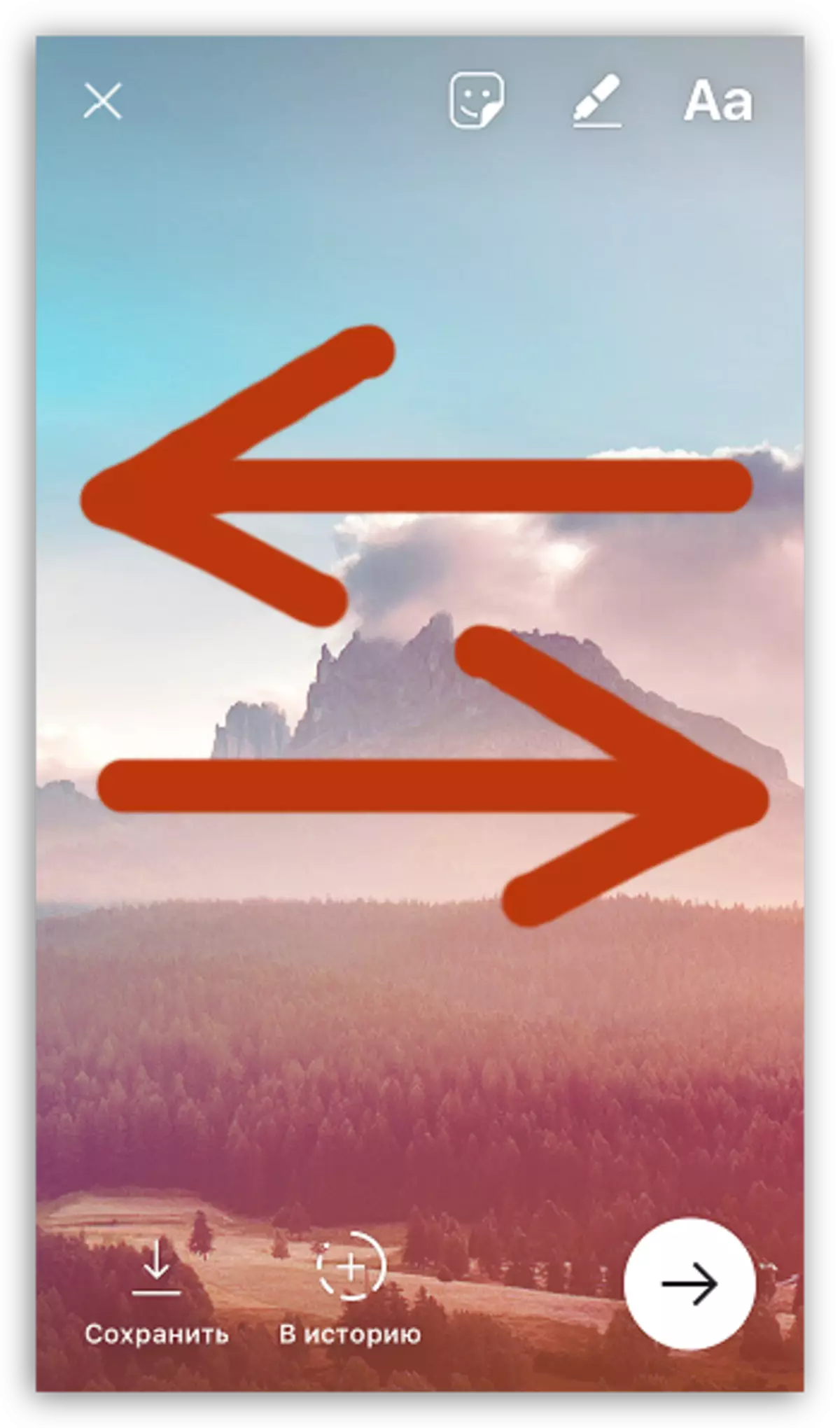
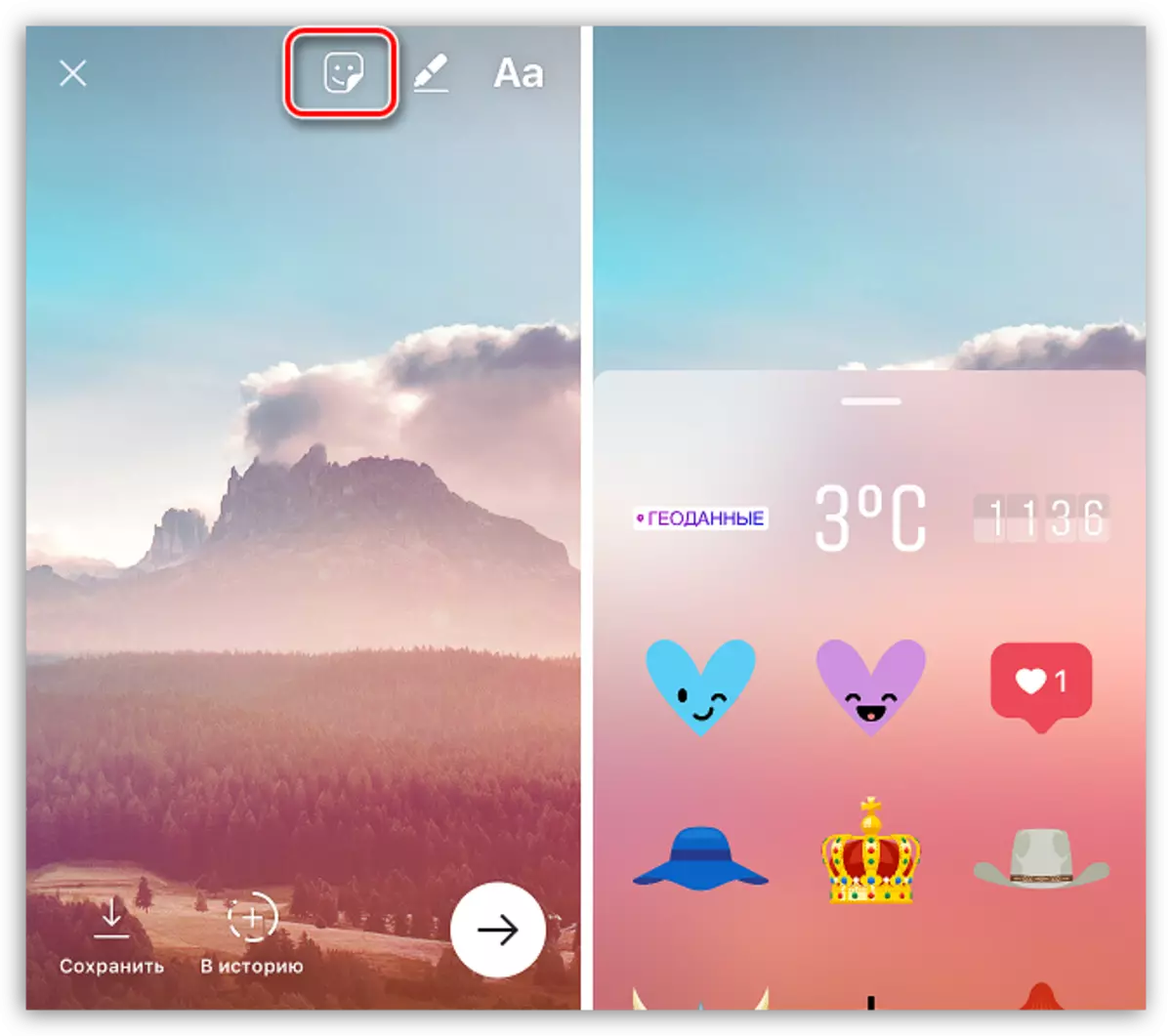
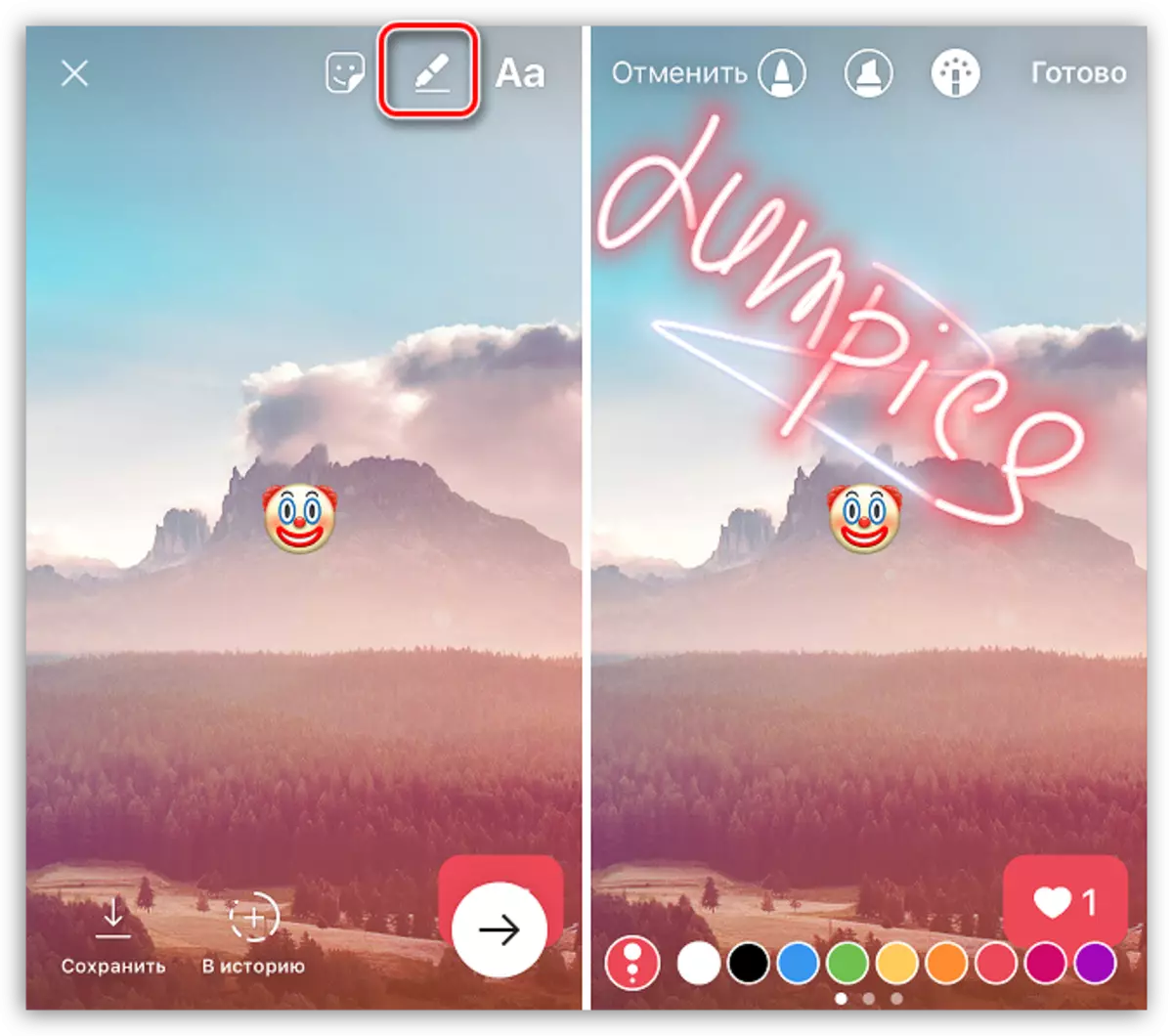
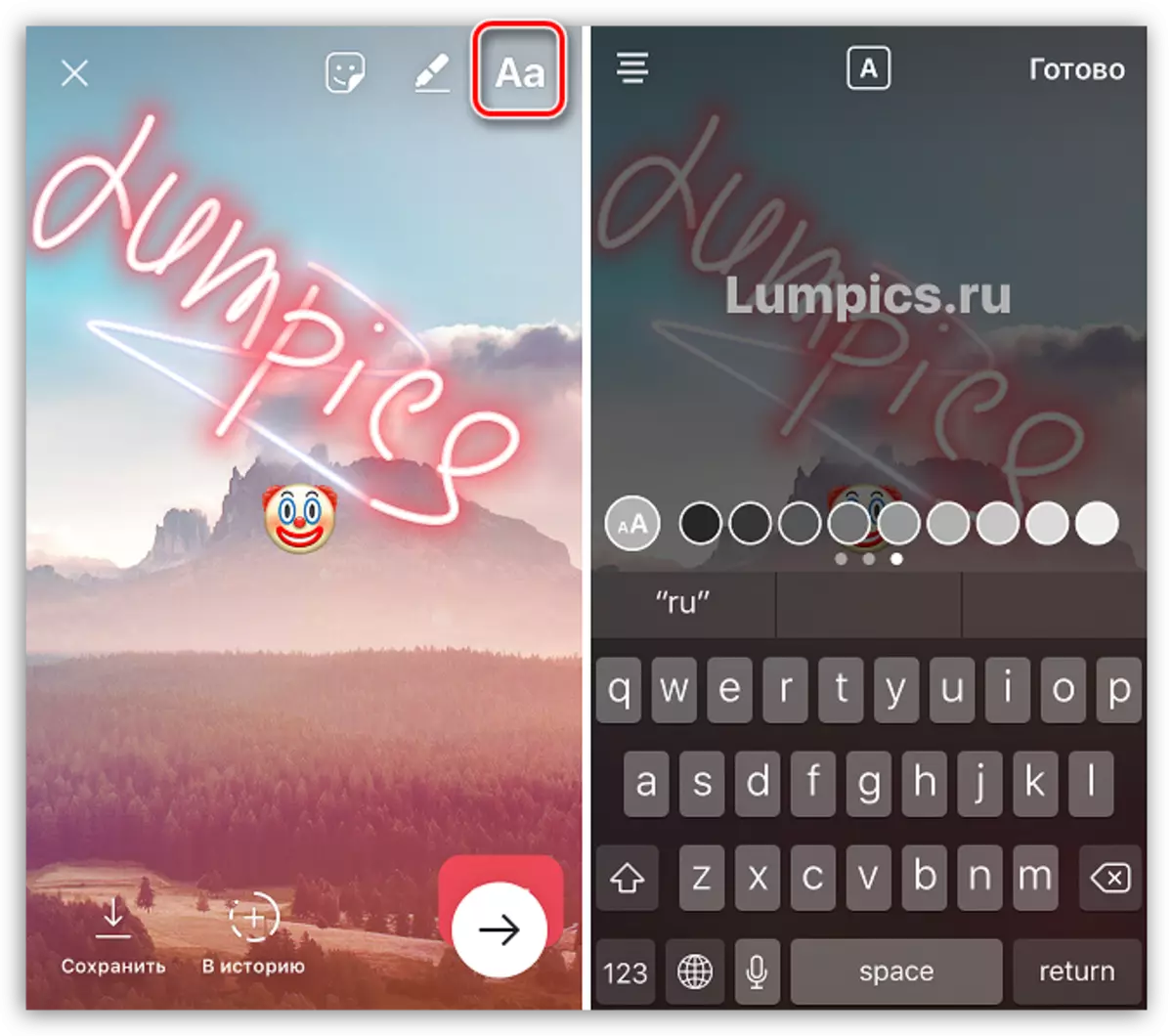
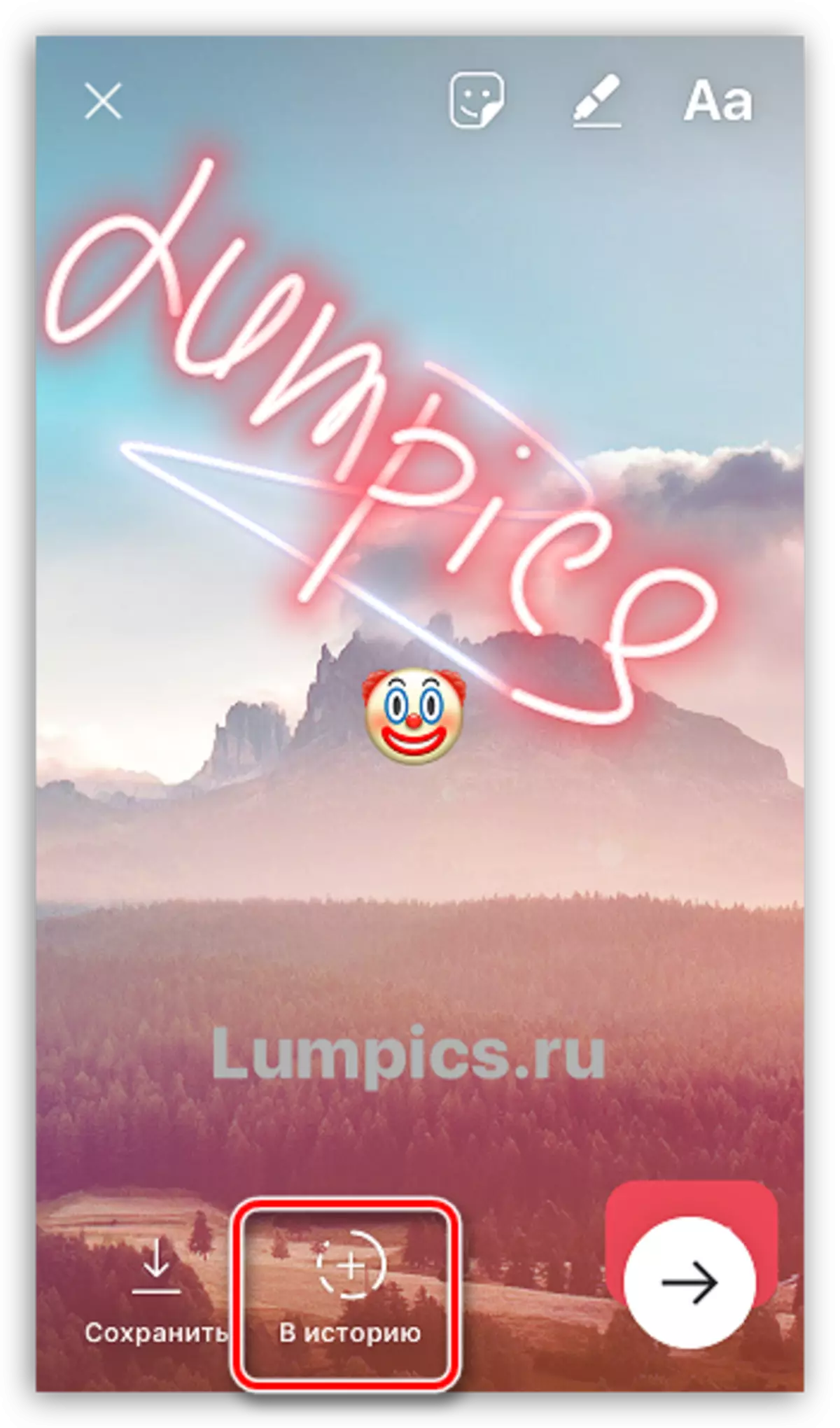
Aplicați setările de confidențialitate
În cazul în care istoria creată nu este destinată tuturor utilizatorilor, dar definită, Instagram oferă posibilitatea de a ajusta confidențialitatea.
- Când povestea este deja publicată, începeți să o vizualizați făcând clic pe avatarul dvs. de pe pagina Pagina de profil sau de fila Principală unde este afișată banda de știri.
- În colțul din dreapta jos, faceți clic pe pictograma Troych. Un meniu suplimentar va fi lansat pe ecranul în care trebuie să selectați elementul "STARTY SETTINGS".
- Selectați "Ascunde poveștile mele de la". Lista de abonați va apărea pe ecran, printre care va trebui să evidențiezi cei care vor vizualiza istoria nu va fi disponibilă.
- Dacă este necesar, în aceeași fereastră puteți configura capacitatea de a adăuga comentarii la povestea dvs. (pot părăsi toți utilizatorii, abonații pe care sunteți semnați sau nimeni nu puteți scrie mesaje), precum și, dacă este necesar, activați stocarea automată de istorie în memoria smartphone-urilor.
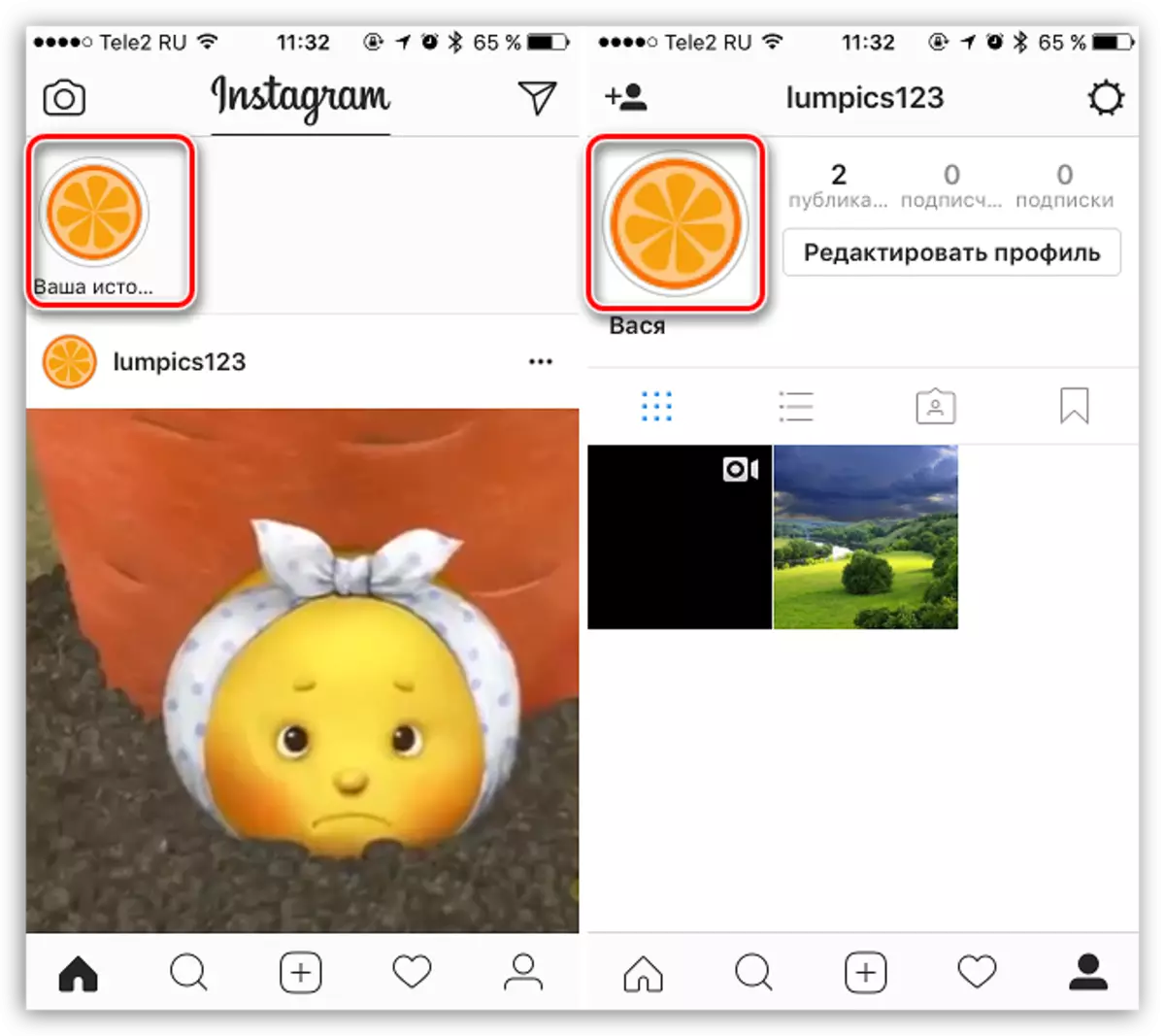
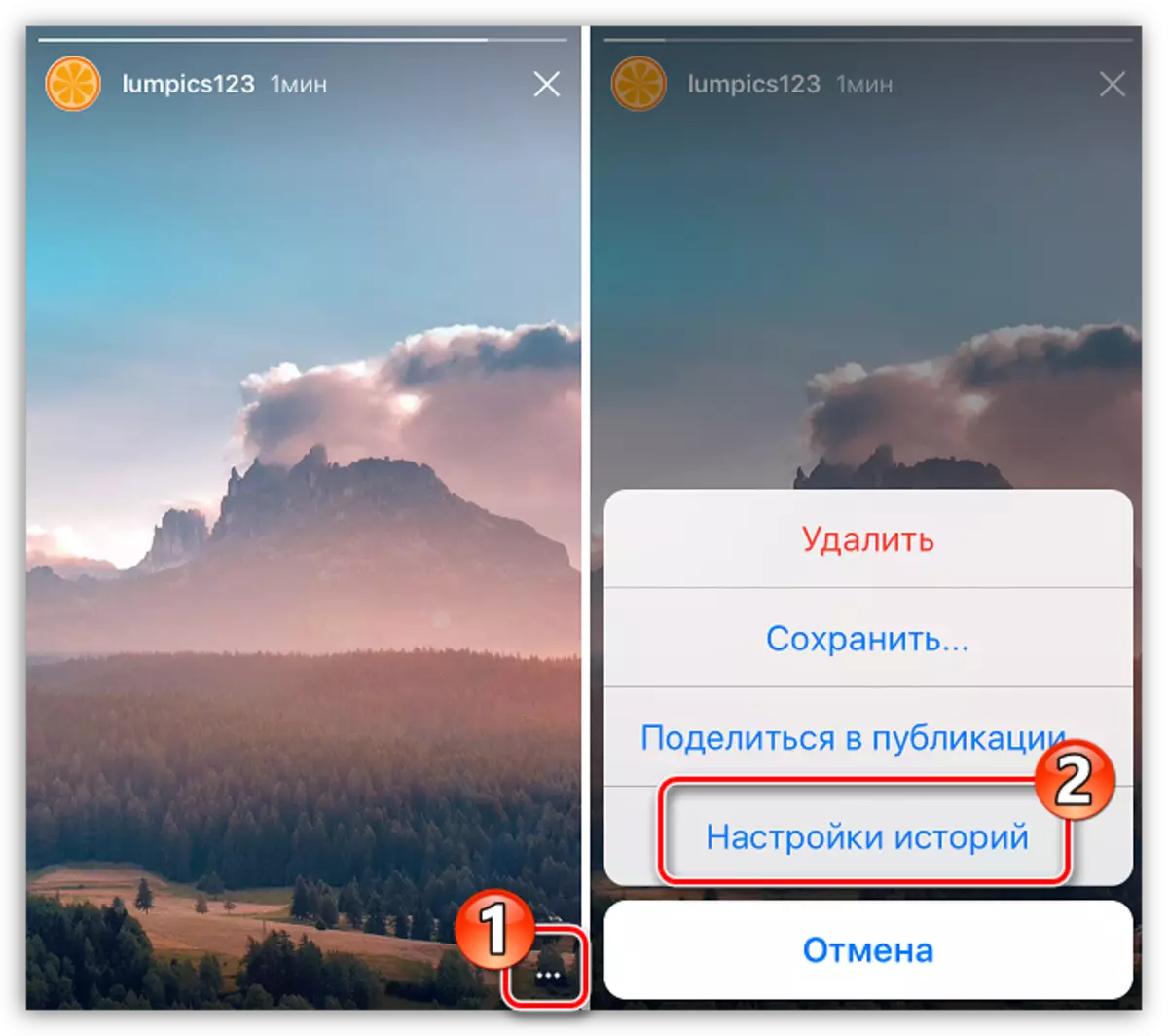
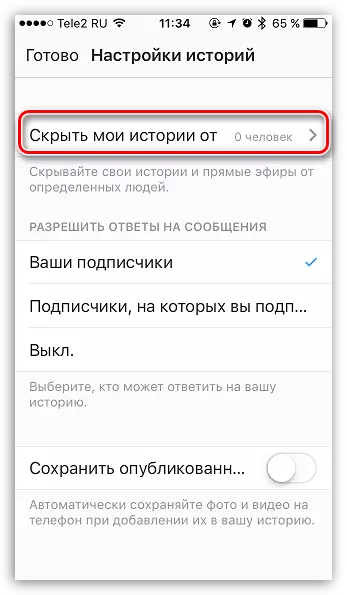
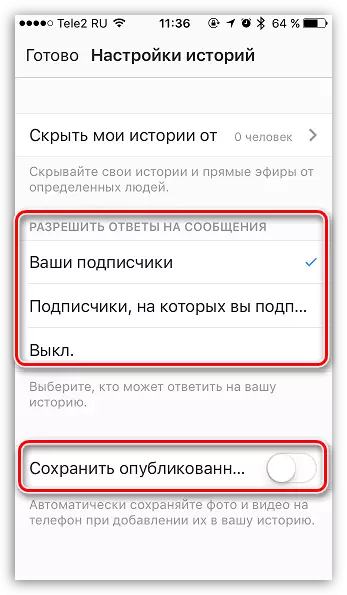
Adăugarea unei fotografii sau a unui videoclip din istorie la publicare
- În cazul în care fotografia adăugată în istorie (acest lucru nu se referă la video) pentru a ajunge la pagina profilului dvs., începeți vizualizarea istoricului. În momentul în care fotografia este redată, faceți clic în colțul din dreapta jos de pe pictograma Trootch și selectați "Partajați la publicații".
- Editorul obișnuit de instagram cu o fotografie selectată va fi lansat pe ecran, în care va trebui să finalizați publicația.
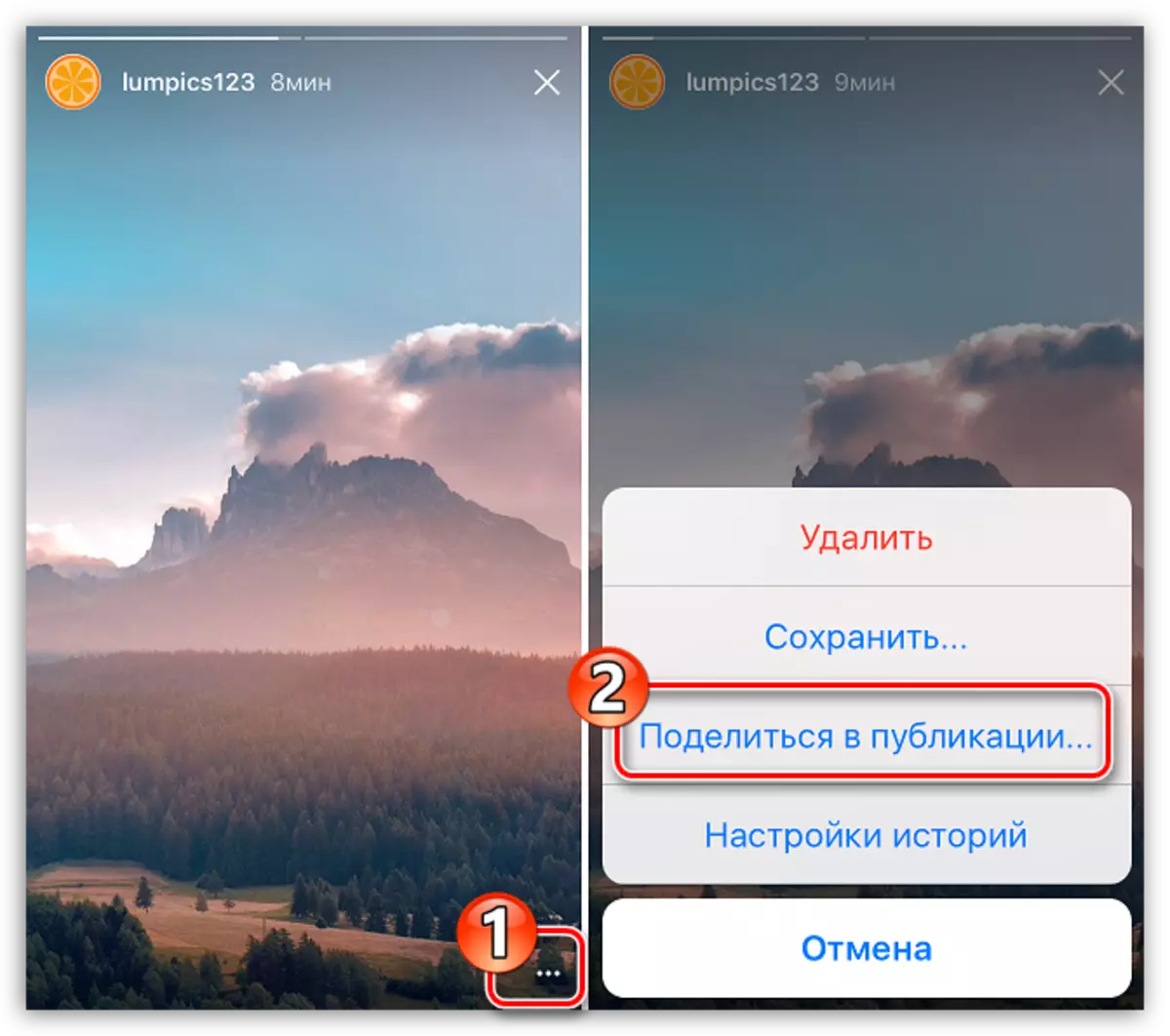
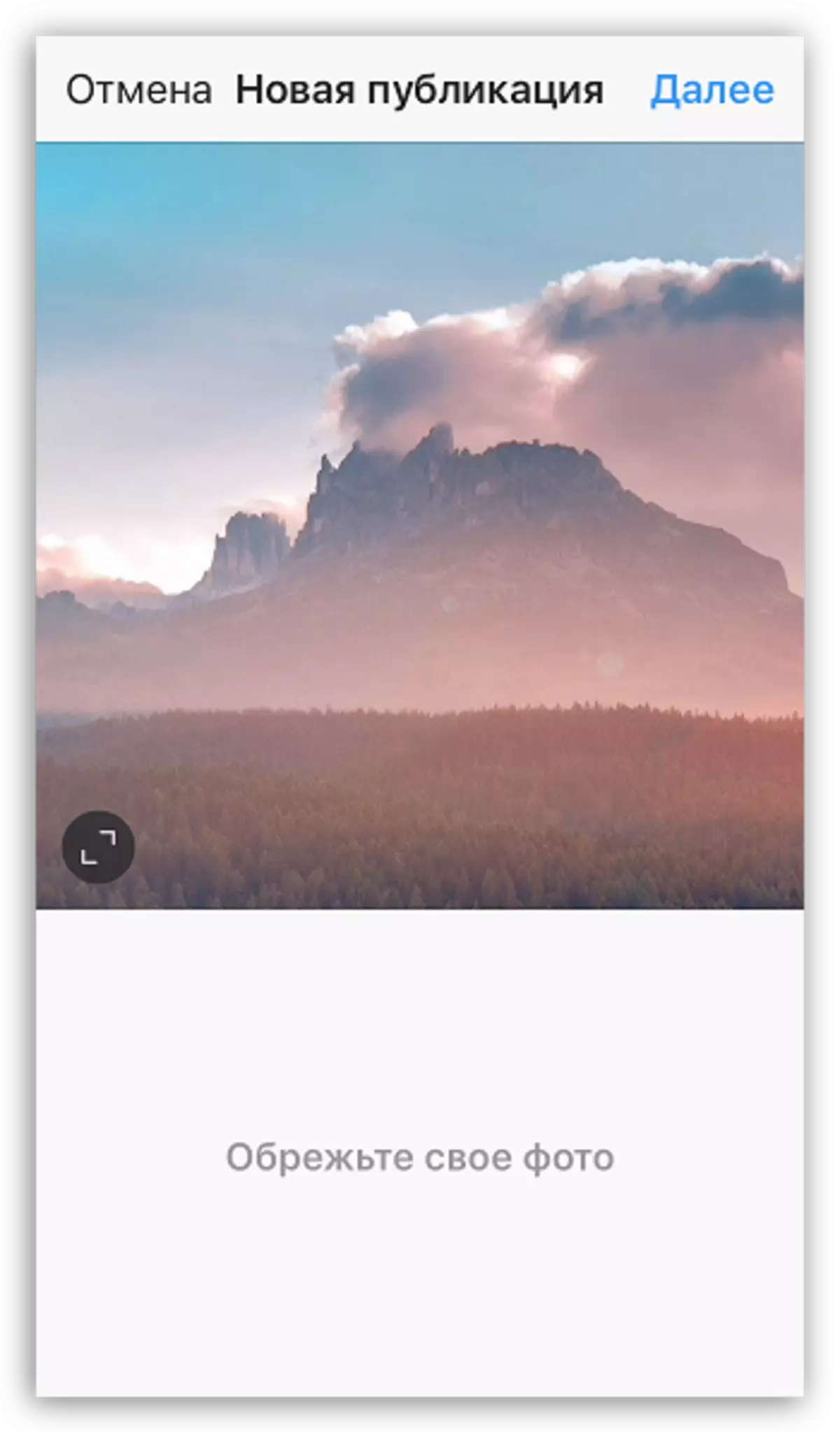
Acestea sunt principalele nuanțe ale publicației istoriei în Instagram. Nu este nimic complicat aici, astfel încât să vă puteți alătura rapid procesului și mai des vă rugăm să vă adresați abonații cu fotografii proaspete și cu role mici.
